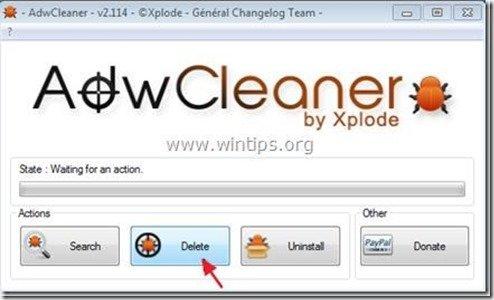İçindekiler
"Freecorder Araç Çubuğu" yayıncısı "Applian Technologies "in iddia ettiği gibi video indirmenize ve kaydetmenize yardımcı olan bir tarayıcı uzantısıdır. "Freecorder Araç Çubuğu" programı bir tarayıcı reklam yazılımı ve korsan programı olarak işaretlenmiştir, çünkü tarayıcınızın içine kötü amaçlı arama motorları yükler, örneğin "Search.us Arama" veya "Delta Arama" ve İnternet ana sayfanızı aşağıdaki gibi kötü amaçlı ana sayfalara değiştirir "Search.us Ana sayfası (start.search.us.com)" veya "Delta Arama Ana Sayfa ( www2.delta-search.com )” tarama yönlendirmeleri gerçekleştiren ve bilinmeyen satıcıların reklamlarını görüntüleyen.
Bu "Freecorder Araç Çubuğu" yükleyici programı diğer özgür yazılım yükleme programlarının içinde paketlenmiştir ve bu nedenle bilgisayarınıza özgür yazılım yüklerken her zaman dikkat etmelisiniz.
Kaldırmak için "Freecorder Araç Çubuğu" & Kötü Amaçlı Arama ayarları bilgisayarınızdan kaldırmak için aşağıdaki adımları izleyin:

"InboxAce Toolbar" yazılımı bilgisayarınızdan nasıl kaldırılır:
Adım 1. Şuradan yüklenen uygulamaları kaldırın "Freecorder Araç Çubuğu " yazılımını Kontrol panelinizden yükleyin.
1. Bunu yapmak için şu adrese gidin Başlat > Denetim Masası .
{ Başlangıç > Ayarlar > Kontrol Paneli . (Windows XP)}
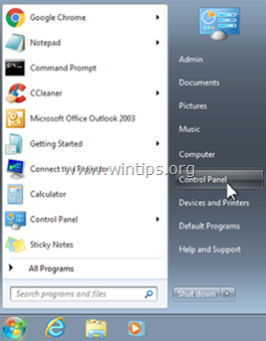
2. Açmak için çift tıklayın " Program Ekle veya Kaldır " Windows XP veya
“ Programlar ve Özellikler " Windows 8, 7 veya Vista kullanıyorsanız.
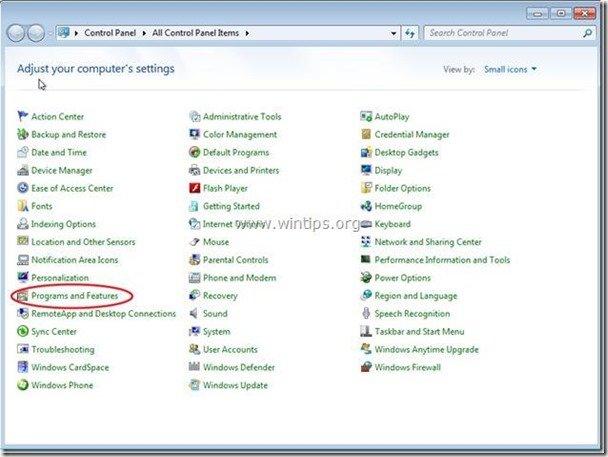
3. Program listesinde, bulun ve Bu uygulamaları kaldırın/kaldırın:
a. Freecorder 8 Uygulaması
b. Freecorder uzantısı
c. Firefox için Freecorder uzantısı
d. Chrome için Freecorder uzantısı
e. Search.us.com (Tüm olası girişler)
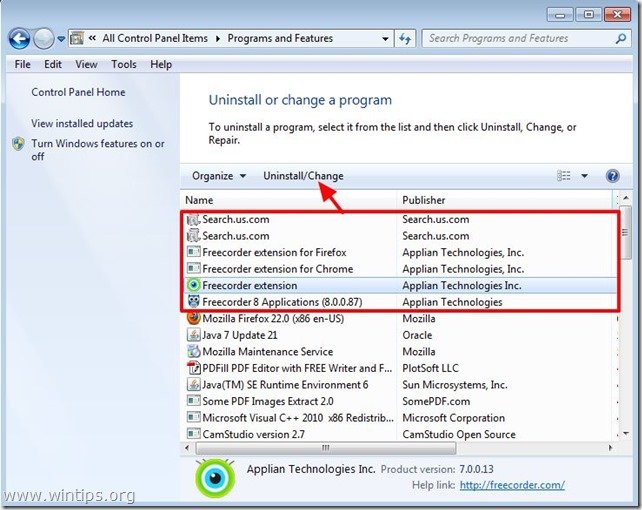
Adım 2. "Freecorder Toolbar" & "Search.us" arama ayarlarını İnternet tarayıcınızdan manuel olarak kaldırın.
Internet Explorer, Google Chrome, Mozilla Firefox
Internet Explorer
Nasıl kaldırılır Freecorder Araç Çubuğu & Search.us" arama ayarları Internet Explorer'dan kaldırın ve IE arama ayarlarını geri yükleyin.
1. Internet Explorer'ı açın ve ardından " İnternet Seçenekleri ”.
Bunu yapmak için IE'nin dosya menüsünden " Araçlar " > " İnternet Seçenekleri ”.
Uyarı*: IE'nin en son sürümlerinde " Dişli " simgesi  sağ üstte.
sağ üstte.

2. " adresinde Genel " sekmesi, Silme " start.search.us.com " girişinden " Ana Sayfa " kutusu ve tip tercih ettiğiniz Ana Sayfa (örn. www.google.com)
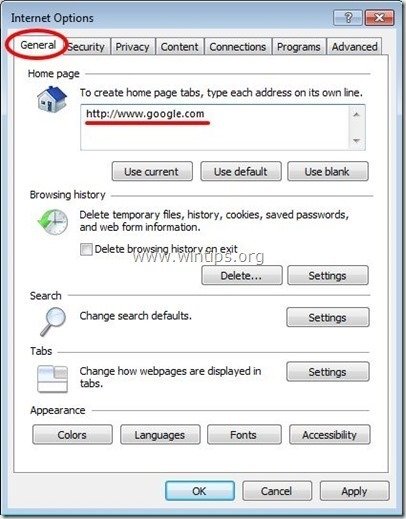
3. Ardından " Ayarlar " içinde Arama Bölüm. *
Uyarı*: Ana Internet Explorer penceresindeyken Internet Explorer'da arama ayarlarını değiştirmek isterseniz, " Dişli " simgesi  (sağ üst köşede) ve " Eklentileri Yönet " .
(sağ üst köşede) ve " Eklentileri Yönet " .
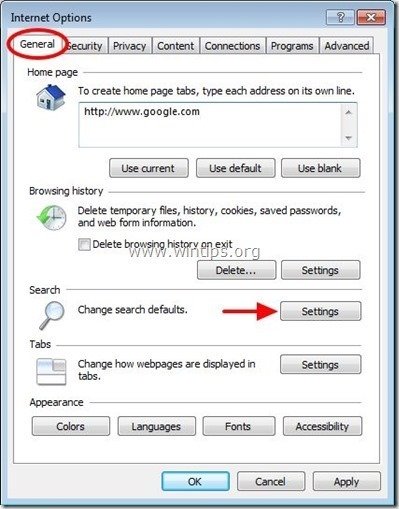
4. Açık " Arama Sağlayıcıları " seçeneklerinden birini seçin ve " Varsayılan olarak ayarla " dışında bir arama sağlayıcısı Arama.us ”.
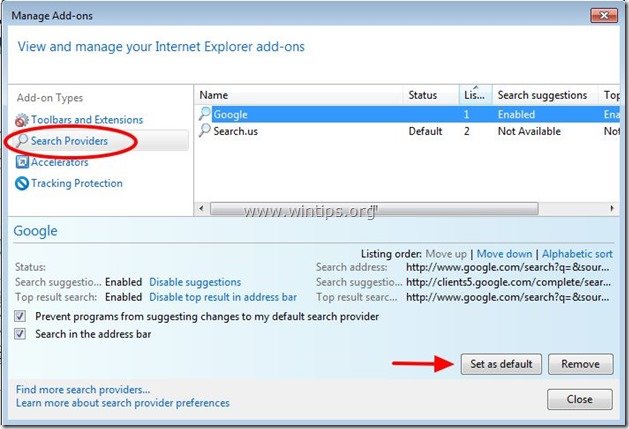
5. Ardından " Arama.us " ve tıklayın Kaldırmak .
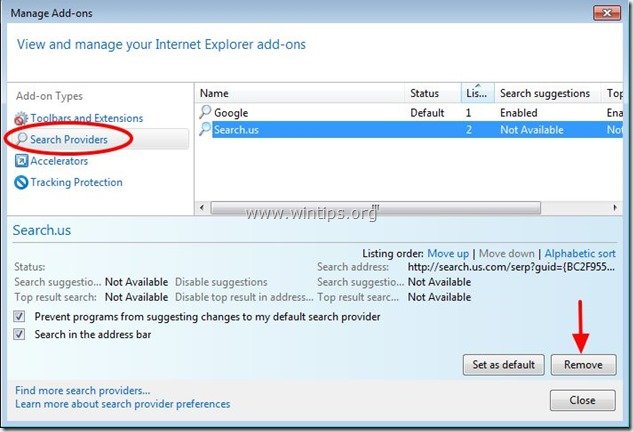
6. "Araç Çubukları ve Uzantılar "ı seçin sol bölmede ve ardından seçin & Tüm istenmeyen Araç Çubuklarını ve uzantıları devre dışı bırakın:
a. Freecorder uzantısı
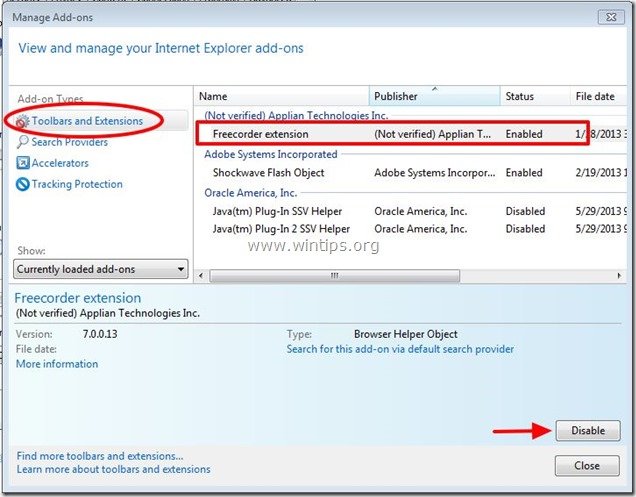
7. Tüm Internet Explorer pencerelerini kapatın ve 3. Adıma geçin.
Google Chrome
Nasıl kaldırılır Freecorder Araç Çubuğu & Search.us" arama ayarları Google Chrome'dan kaldırın ve Chrome arama ayarlarını geri yükleyin.
1. Google Chrome'u açın ve chrome menüsüne gidin  ve " Ayarlar ".
ve " Ayarlar ".
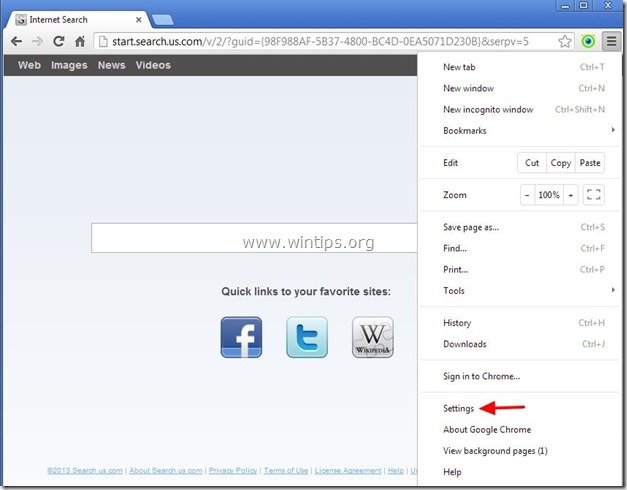
2. Bul " Başlangıçta " bölümünü seçin ve " Sayfaları Ayarla ".
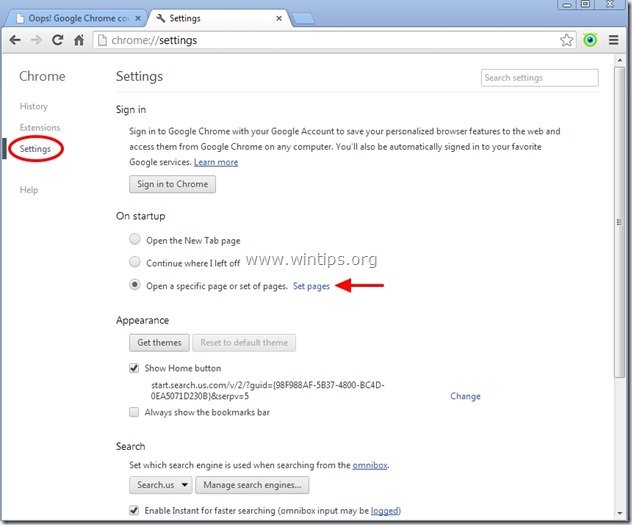
3. Silin " start.search.us.com " tuşuna basarak başlangıç sayfalarından " X " sembolü sağ tarafta.
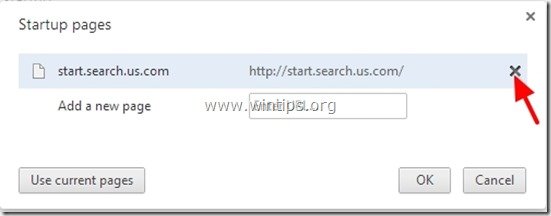
4. Tercih ettiğiniz başlangıç sayfasını ayarlayın (örn. http://www.google.com) ve " OK ".
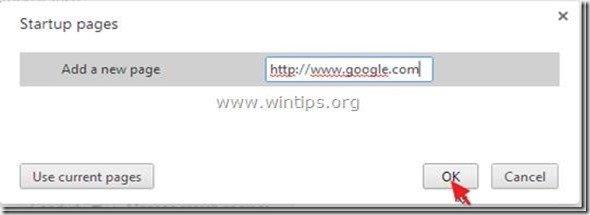
5. Altında " Görünüş " bölümünde, " Ana Sayfa düğmesini göster " seçeneğini seçin ve " Değişim ”.
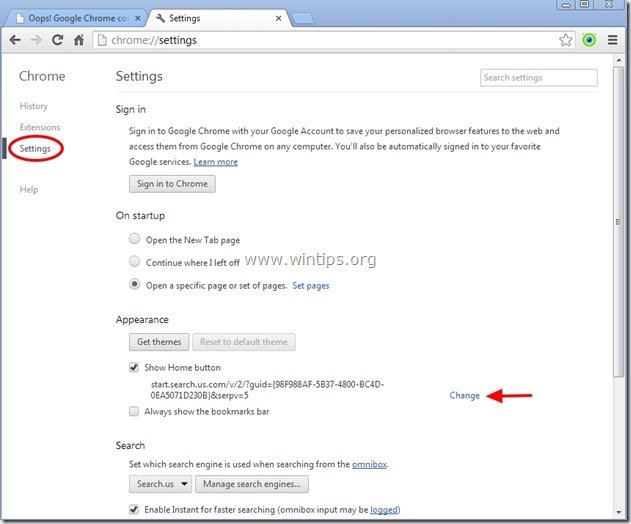
6. Silin " start.search.us.com " girişinden " Bu sayfayı açın " kutusu.
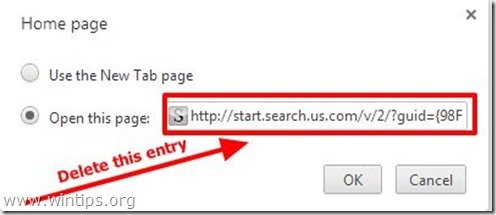
7. Tip (eğer isterseniz) tercih ettiğiniz web sayfası tuşuna bastığınızda açılması için " Ana Sayfa " düğmesi (örn. www.google.com) veya bu alanı boş bırakın ve " OK ”.
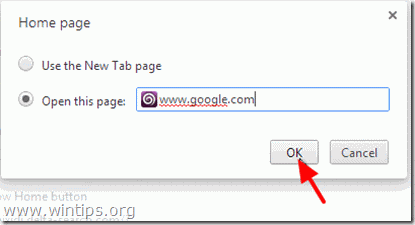
8. Git " Arama " bölümünü seçin ve " Arama motorlarını yönetme ".
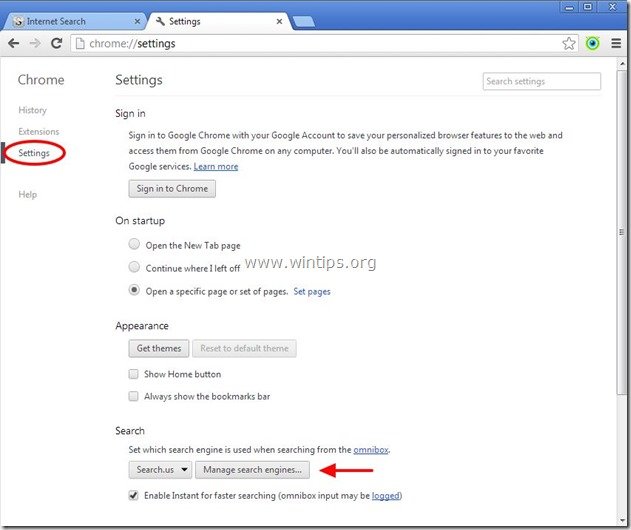
9. Tercih ettiğiniz varsayılan arama motorunu seçin (örneğin Google arama) ve " Varsayılan yap ".
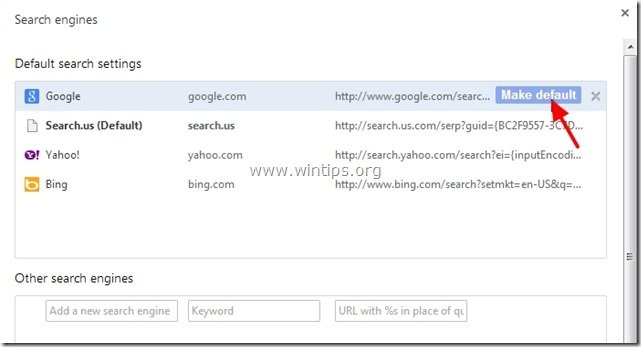
10. Ardından " Search.us" arama motoru ve kaldırın tuşuna basarak X " simgesini seçin. Bitti " kapatmak için " Arama motorları " penceresi.
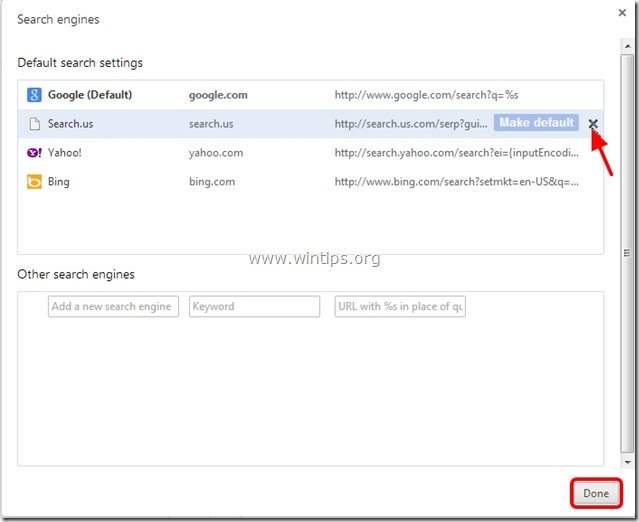
11. Seçin " Uzantılar " solda.
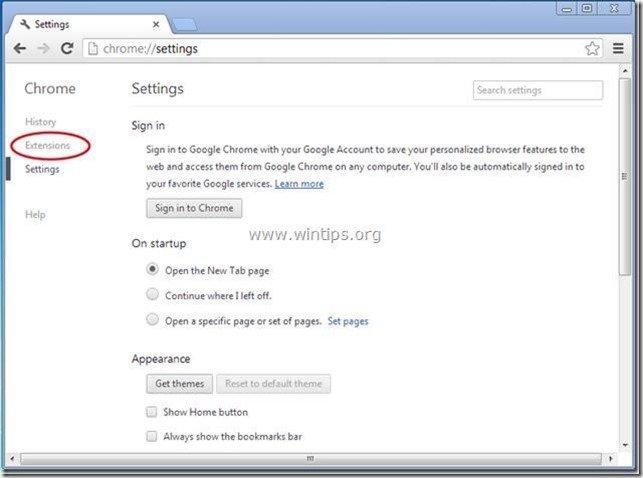
12. " içinde Uzantılar " seçenekleri Kaldır sağdaki geri dönüşüm simgesine tıklayarak "Freecorder" uzantısını kaldırın.
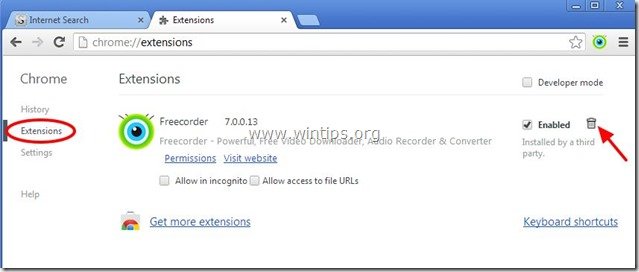
13. Tüm Google Chrome pencerelerini kapatın ve devam etmek için Adım 3 .
Mozilla Firefox
Nasıl kaldırılır Freecorder Araç Çubuğu & Search.us" arama ayarları Mozilla Firefox'tan kaldırın ve Firefox arama ayarlarını geri yükleyin. .
1. Tıklayınız " Firefox" Firefox penceresinin sol üst köşesindeki menü düğmesine tıklayın ve " Seçenekler ”.

2. " içinde Genel " sekmesi silme " http:// start.search.us.com " sayfasından " Ana Sayfa " kutusu ve Tercih ettiğiniz Ana Sayfayı yazın (örn. http://www.google.com).
Basın " OK " düğmesine basın.
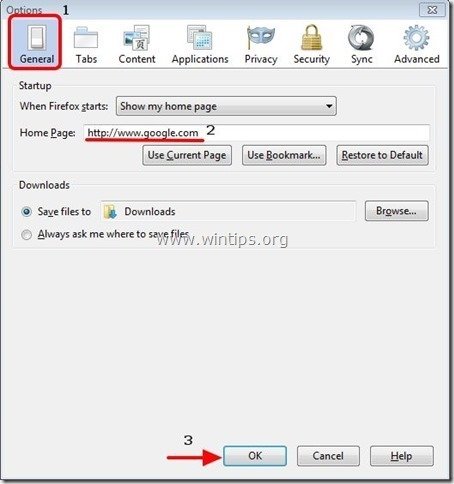
3. Firefox menüsünden " Araçlar " > " Eklentileri Yönet ”.
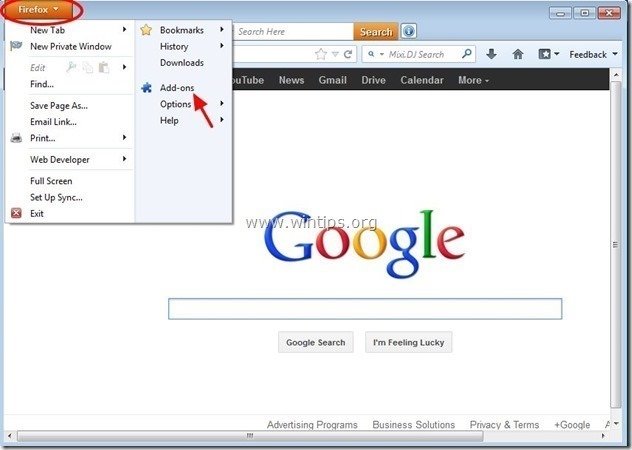
4. Seçin "Uzantılar" öğesini seçin ve ardından " Freecorder " uzantısı mevcut değildir.*
Eğer " Freecorder " uzantısı varsa, ardından " Kaldırmak " düğmesine basınız.
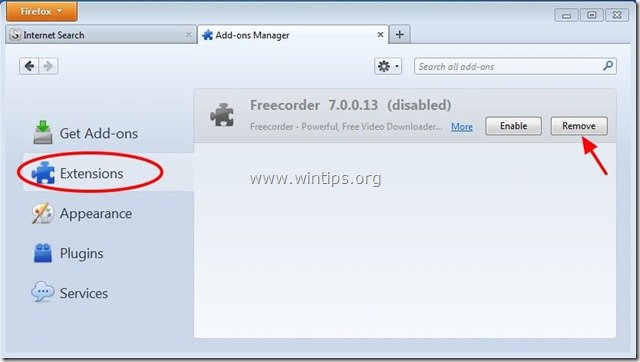
5. Tüm Firefox'u kapatın pencerelerine gidin ve Sonraki Adım .
Adım 3: "AdwCleaner" kullanarak kalan kayıt defteri girdilerini temizleyin.
1. "AdwCleaner" yardımcı programını indirin ve masaüstünüze kaydedin.
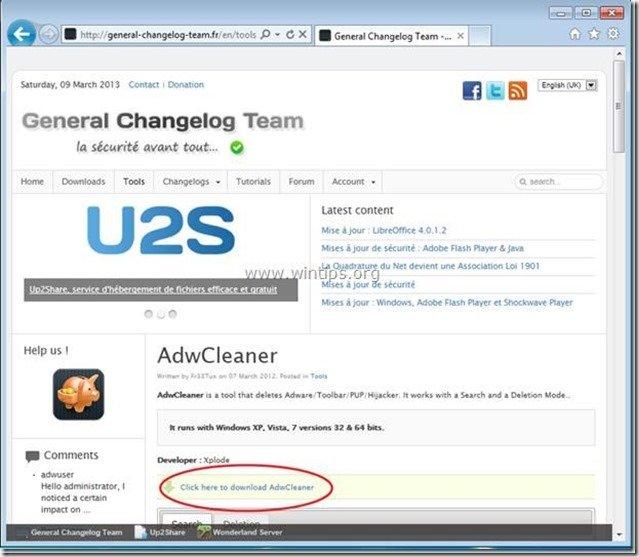
2. Tüm açık programları kapatın ve Çift Tıklama açmak için "AdwCleaner" masaüstünüzden.
3. Basın " Silme ”.
4. Basın " OK "AdwCleaner - Bilgi" penceresinde " düğmesine basın ve " OK " tekrar bilgisayarınızı yeniden başlatmak için .
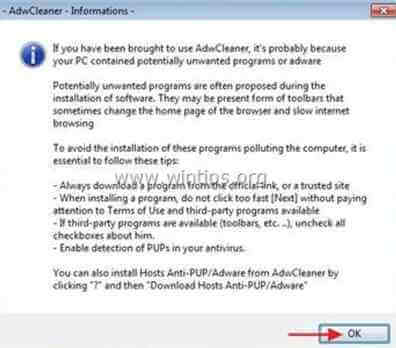
5. Bilgisayarınız yeniden başlatıldığında, Kapat "AdwCleaner" bilgi (benioku) penceresini açın ve bir sonraki adıma geçin.
Adım 4. İstenmeyen dosyaları ve girdileri temizleyin.
Kullan " CCleaner " programına geçin ve temiz sisteminizi geçici olarak İnternet dosyaları ve geçersiz kayıt defteri girdileri.*
* Nasıl kurulacağını ve kullanılacağını bilmiyorsanız "CCleaner", bu tali̇matlari okuyun .
Adım 5. Temizleyin bilgisayarınızın kalmasını kötü niyetli tehditler.
İndir ve yükleyin Bilgisayarınızı kalan kötü amaçlı tehditlerden temizlemek için günümüzün en güvenilir ÜCRETSİZ kötü amaçlı yazılımdan koruma programlarından biri. Mevcut ve gelecekteki kötü amaçlı yazılım tehditlerinden sürekli olarak korunmak istiyorsanız, Malwarebytes Anti-Malware PRO'yu yüklemenizi öneririz:
MalwarebytesTM Koruması
Casus Yazılımları, Reklam Yazılımlarını ve Kötü Amaçlı Yazılımları kaldırır.
Ücretsiz İndirmeye Şimdi Başlayın!
*Eğer nasıl kurulacağını ve kullanılacağını bilmiyorsanız " MalwareBytes Anti-Malware ", bu talimatları okuyun.
Tavsiye: Bilgisayarınızın temiz ve güvenli olduğundan emin olmak için, Windows "Güvenli mod "da bir Malwarebytes Anti-Malware tam taraması gerçekleştirin .*
*Windows Güvenli moduna geçmek için " F8 " tuşu bilgisayarınız açılırken, Windows logosu görünmeden önce " Windows Gelişmiş Seçenekler Menüsü " ekranınızda görünür, klavyenizin ok tuşlarını kullanarak Güvenli Mod seçeneğini seçin ve ardından "GİRİŞ “.
Adım 6. Değişikliklerin etkili olması için bilgisayarınızı yeniden başlatın ve antivirüs programınızla tam bir tarama gerçekleştirin.

Andy Davis
Windows hakkında bir sistem yöneticisinin günlüğü